「Mac小技巧」Mac自带计算器隐藏功能篇
打开 Mac 自带的《计算器》,就会出现一个小小的、简洁的计算器界面,可以进行简单的加减乘除的运算。但是,不要小看了 Mac 的《计算器》App——只要点按几下,你就能发现它简洁的外表下潜藏的强大功能。
轻松转换
还在使用搜索引擎计算在人民币与各国货币、公里与英里之间转换吗?只需要在Mac的《计算器》里输入一个数值,再在「转换」菜单中选择单位类别(面积、长度、速度、温度等)即可随时进行转换。(《计算器》会使用最新汇率进行货币换算。)
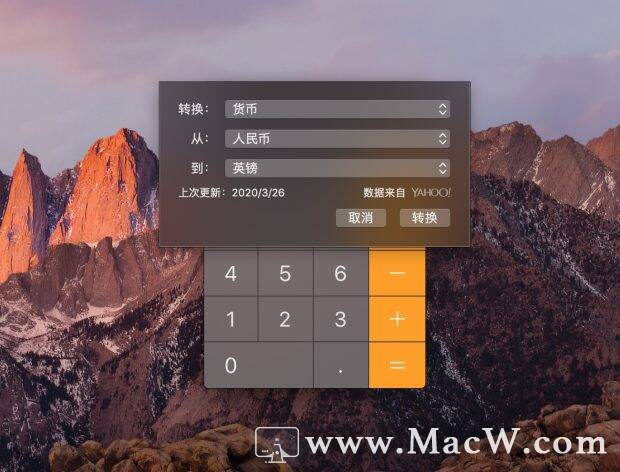
科学计算
《计算器》的默认界面十分简洁,只显示基本的运算功能,而「显示」菜单中的「科学型」与「编程器」模式则提供了更多功能,比如在「科学型」模式下的分数、幂、开方、指数、对数与三角运算,甚至可以生成随机数。
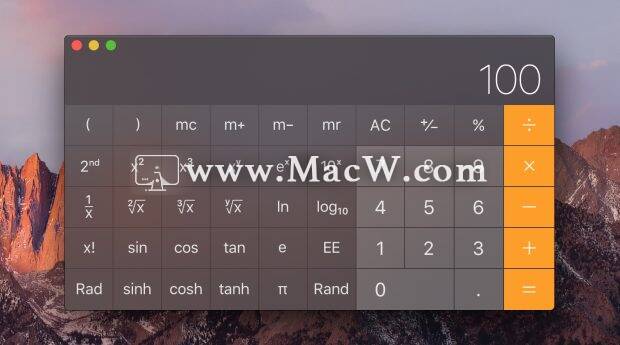
在「编辑器」模式中,你可以进行二进制、八进制、十进制、十六进制与逐位运算,还可以查看一个数值对应的 ASCII 与 Unicode 字符。
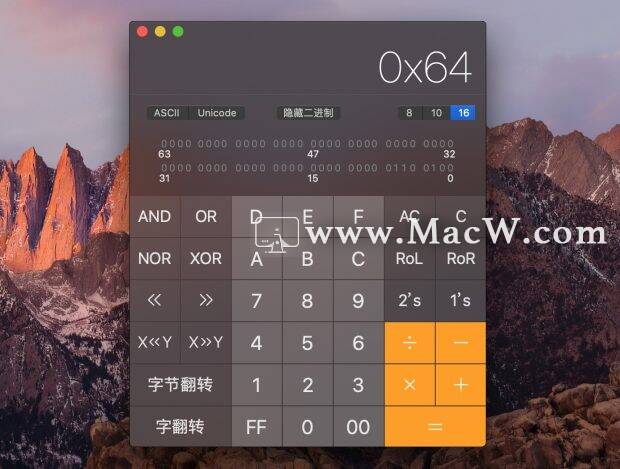
P.S. 分别按快捷键 Command+1、Command+2、Command+3、 即可切换「基本」、「科学型」和「编辑器」模式。
记录在案
《计算器》的记录功能(「窗口 - 显示记录」或者使用快捷键 Command+T )可以显示运算历史,你可以用它来检查或拷贝数字与计算过程。
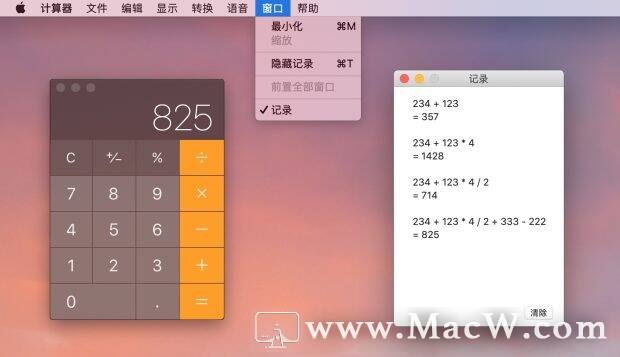
RPN 模式
科学家与工程师们常用的逆波兰表达式(RPN)是一种替代性的输入方法,特别适合复杂运算。在这种表示法中,运算符号要放在运算数之后。比如,计算 2 加 3 要按“2”-“enter(输入)”-“3”-“+”的顺序输入。运算结果会以栈形式返回,使用之前的结果进行新运算更加容易。
在「显示」菜单中启用「RPN 模式」(或者使用快捷键 Command+R )后,等号键会变成「enter」,单行显示则会变成三行堆栈。
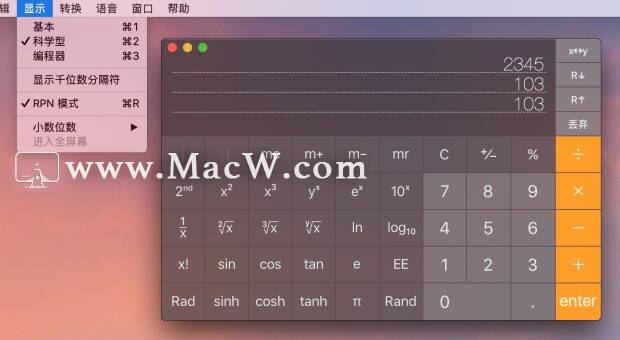
在《计算器》的「基本」模式启用 RPN 模式,是学习 RPN 最简单的方式之一。与科学计算器不同,这个界面没有数十种复杂的功能与按键。
第三方计算器 App
如果 Mac 自带《计算器》的这些功能还不能满足你的需求,可以看看下面这些出色的计算工具。每一款都有独特的工作方式。
相关文章
怎么打开苹果Mac电脑科学型计算器
苹果Mac电脑如何开启科学型计算器?mac系统和windows系统一样都有一个计算器,而且MAC系统计算器除了可以计算一些普通的数据外,还可以计算一些复杂的数据。
浏览:47次更新:2020-02-11
解锁Mac上自带的计算机的隐藏功能
不要小看 macOs的计算器App——只要点按几下,你就能发现它简洁外表下潜藏着的强大功能。
浏览:644次更新:2020-03-15
如何阻止 iCloud 同步某个文件夹?
使用 iCloud 的过程中,难免遇到有些文件夹你不希望同步。比如游戏制作,视频剪辑等的工程文件,iCloud 的持续同步机制会使得这些文件夹中的部分文件持续处于被上传且不可用状态。今天MacW小编带来了iCloud 教程——如何阻止 iCloud 同步某个文件夹?
浏览:180次更新:2020-03-29
你不知道的小技巧,自带计算器的隐藏功能你了解吗?
对于Mac自带计算器,估计不少人都自动忽略它,认为它只是一个单纯的计算加、减、乘、除各种基本算法的计算器,其实并不然。mac电脑的计算器可以完成很多不可思议的操作,它拥有很多隐藏功能,你都知道吗?下面来跟随小编看看计算器的神奇之处吧!
浏览:45次更新:2020-05-22
